Как проверить скорость интернета на компьютере Ростелеком
Главная » Полезная информация
Каждый провайдер заявляет определенную скорость интернета на отдельных тарифах. Однако эти данные могут существенно отличаться от заявленных поставщиком услуг связи. На этот показатель могут влиять различные факторы, а порой и сам провайдер уменьшает данный параметр. Расскажем, как проверить скорость интернета на компьютере Ростелеком, какие сервисы можно применить, и зачем вообще это нужно.
Почему важно знать скорость интернета абонентам РТК
Полноценный доступ в сеть зависит от качества поставляемых услуг. И одним из основных показателей является скорость и стабильность подачи сигнала интернет. Поэтому важно знать, какие параметры приходят в вашу квартиру. Это может пригодиться в таких ситуациях:
- Невозможность нормально смотреть видеоконтект через интернет.
- Не получается открывать тяжелые программы или видеосервисы на компьютере.
- Есть необходимость пригласить специалистов Ростелеком для устранения неполадок.

Не последнее место занимает ситуация, когда без помощи сотрудников РТК вы не сможете нормально настроить функционирование системы. В этом случае вам потребуется предварительно сделать замер скорости. Убедившись в наличии этой проблемы, вы сможете указать на этот факт при вызове специалистов.
Способы проверки скорости интернета, предоставленного Ростелекомом
Проверку качества связи стоит проводить, если вы заметили проблемы с загрузкой файлов, либо невозможность смотреть видео. Для замеров скорости используют специально разработанные ресурсы.
Сделать это можно на таких сайтах:
- Официальная система проверки от Ростелеком;
- Популярный сайт https://www.speedtest.net/;
- Проект измерения скорости — https://speedof.me/;
- Интернетометр от сервиса Яндекс.
При использовании каждого из них есть свои небольшие нюансы. Но в целом, выглядит он практически идентично:
- Подготовить оборудование для проверки.

- Ввести в строку браузера адрес соответствующего сайта.
- Открыть страницу, где замеряют параметры.
- Запустить проверку, нажав нужную кнопку.
- Дождаться окончания проверки, и получить результат замера.
Обратите внимание! Замер скорости интернета Ростелеком на компьютере выдает три важных параметра – входящую и исходящую скорость, а также задержку подачи сигнала.
Какая скорость входа сигнала, с какой скоростью он исходит, и сколь длительная задержка при передаче данных – это три важных показателя. Именно на них ориентируются, оценивая полученный результат, и сообщают эти данные специалистам техподдержки.
Как проверить скорость интернета на компьютере Ростелеком: пошаговая инструкция
Разберем работу подобных сервисов на примере популярного интернетзамерителя speedtest.net. Для проверки скорости интернета через него выполните следующие действия:
- Введите в строку браузера адрес www.speedtest.
 net.
net. - Отключите все сторонние приборы, употребляющие трафик, которые могут исказить конечные показатели.
- Уточните, нет ли на ПК в настоящий момент загрузок, либо обновлений, которые могут повлиять на соединение с интернетом.
- Если к сети Wi-Fi подключены другие устройства – отключите все.
- Наиболее точные показатели будут получены при прямом присоединении Enternet кабеля к компьютеру, без посредничества модема/роутера.
- Зайдите в раздел «Замерить скорость».
- Нажмите кнопку запуска.
- Дождитесь окончания проверки.
- Результаты вы увидите на экране монитора.
Понравилась статья? Поделиться с друзьями:
Способы проверки скорости интернета от Ростелеком
Ежемесячная стоимость пользования интернетом напрямую зависит от скорости доступа. Чем она выше, тем больше денег приходится отдавать в Ростелеком каждый месяц. Естественно, что при больших расходах очень хочется узнать, насколько добросовестно провайдер выполняет свои обязанности по договору. Особенно остро встает этот вопрос, когда страницы подвисают при загрузке, онлайн-видео подтормаживает и заикается, а герои сетевых игр с запозданием реагируют на посланные им команды. Предлагаем вам несколько способов, как проверить скорость интернета от Ростелеком на компьютере.
Особенно остро встает этот вопрос, когда страницы подвисают при загрузке, онлайн-видео подтормаживает и заикается, а герои сетевых игр с запозданием реагируют на посланные им команды. Предлагаем вам несколько способов, как проверить скорость интернета от Ростелеком на компьютере.
Содержание статьи:
- Что такое «скорость интернета»?
- От чего зависит быстрота загрузки данных
- Правильная подготовка к замерам – это важно!
- Как определить скорость на сайте Ростелекома
- Замер скорости с помощью торрентов
- Тестирование соединения на сайте Speedtest
Немного базовой информации
Для начала давайте разберемся, что включает в себя понятие «скорость интернета». Под ним понимается объем информации, поступающий на ваш модем из глобальной сети за одну секунду. Возможности провайдера позволяют передавать сотни мегабит, но для каждого абонента их количество в единицу времени ограничено условиями договора.
Скорость доступа может различаться в зависимости от того, на каком ресурсе вы работаете. Так, при заходе на сайты и порталы Ростелекома передача информации будет происходить быстрее, чем при скачивании трафика с тех же «Одноклассников». В этом случае вы, фактически, работаете в локальной сети провайдера, потому все действия выполняются быстрее.
Так, при заходе на сайты и порталы Ростелекома передача информации будет происходить быстрее, чем при скачивании трафика с тех же «Одноклассников». В этом случае вы, фактически, работаете в локальной сети провайдера, потому все действия выполняются быстрее.
Перечисленные выше моменты необходимо учитывать перед тем, как проводить тест скорости интернет соединения Ростелеком.
Если в вашей квартире несколько точек доступа, оставьте для замера только одну из них, а остальные отключите. Провайдер отвечает только за объем информации, поступающий к вам на модем. Когда в домашней сети два и более компьютера, скорость делится между ними. Соответственно, если при проведении замера в интернете будут сидеть одновременно несколько человек с разных устройств, результаты теста будут недостоверными.
Также обращайте внимание на то, на каких ресурсах вы производите проверку. Об этом мы поговорим чуть ниже.
От чего зависит скорость интернет соединения Ростелеком и как ее проверить?
Не всегда медленная работа интернета – это вина провайдера.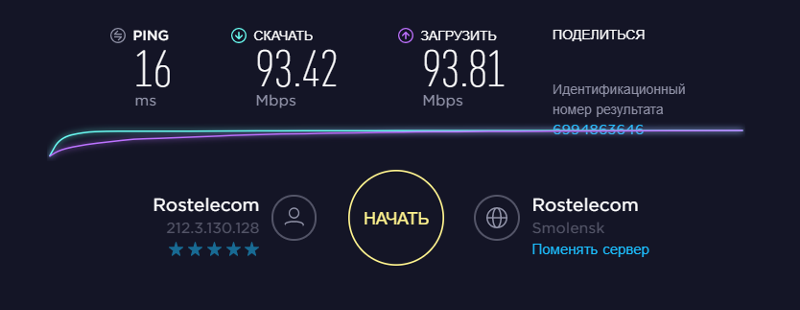 Перед тем, как измерить скорость интернет соединения Ростелеком, оцените состояние своего компьютера. Проверьте его на вирусы, почистите кэш и реестр, проверьте количество программ в автозапуске и отключите лишние. Словом, устраните все возможные причины, по которым машина может медленно работать. Возможно, после этих операций, вы заметите увеличение быстродействия техники, и не только при работе в интернете.
Перед тем, как измерить скорость интернет соединения Ростелеком, оцените состояние своего компьютера. Проверьте его на вирусы, почистите кэш и реестр, проверьте количество программ в автозапуске и отключите лишние. Словом, устраните все возможные причины, по которым машина может медленно работать. Возможно, после этих операций, вы заметите увеличение быстродействия техники, и не только при работе в интернете.
Нелишним будет проверить наличие аппаратных проблем. Если в компьютере давно не чищен кулер, его процессор начинает перегреваться и элементарно не справляется с объемом поступающего на него трафика. А возможно техника просто устаревшая и ее характеристик недостаточно для просмотра видео из сети и современных игр.
Как мы уже упоминали, норма скорости интернета от Ростелеком будет зависеть и от размеров вашей локальной сети. Если в доме несколько компьютеров/планшетов/ноутбуков, входящий трафик будет распределяться между ними. Но на каждом отдельной устройстве скорость доступа будет ниже заявленной.
Особенно сильно это заметно, если часть приборов подключено по беспроводной сети. Wi-Fi подключение заметно занижает скорость трафика, и даже смена роутера на более мощный в этом случае вряд ли поможет. Чтобы работать без затруднений, следует учитывать количество пользователей вашей точки доступа в интернет еще при подключении. Именно исходя из этой информации стоит подбирать себе тариф.
Узнайте, как абонентам Ростелеком, а ныне Теле2, можно отправлять бесплатные СМС.
По каким вопросам можно звонить оператору Ростелеком и какой номер нужно набирать, вы прочитаете тут.
Однако тестер скорости интернета Ростелеком может показывать неудовлетворительные показатели и по вине провайдера. Причиной этого могут быть помехи и повреждения на линии. Например, абоненты, подключенные по DSL, часто замечают, что во время дождя или снегопада качество связи заметно снижается. И с этим ничего нельзя поделать. Телефонный кабель, по которому происходит соединение, проложен по воздуху, и осадки создают помехи в передаче данных. Если на каком-то участке кабель поврежден, помехи только усиливаются.
Если на каком-то участке кабель поврежден, помехи только усиливаются.
В ряде населенных пунктов абонентам и вовсе не приходится рассчитывать на высокую скорость доступа в интернет. Отсутствие инфраструктуры, позволяющей поддерживать хорошее соединение, чаще всего наблюдается в деревнях. Компании попросту невыгодно проводить туда современную линию. Если населенный пункт небольшой, а абонентов в нем много, в вечернее время скорость интернета у всех будет падать. Это связано с возрастанием нагрузки на станцию и линию передачи данный в пиковые часы.
Очень часто абоненты при самостоятельной смене тарифа через Личный кабинет не учитывают этот факт. Помните – автоматика позволит вам поменять тариф на какой угодно. Но если нет аппаратной возможности, скорость у вас останется прежней, и не будет соответствовать рамкам ТП.
Подготовка к замеру скорости интернета
Прежде чем протестировать скорость интернета от Ростелеком, необходимо выполнить ряд действий с компьютером. Правильная подготовка позволит получить максимально достоверные результаты. В первую очередь, отключите от интернета все беспроводные устройства. Оставьте только один компьютер, с которого будет производиться замер. В идеале, он должен быть подключен к модему проводом.
Правильная подготовка позволит получить максимально достоверные результаты. В первую очередь, отключите от интернета все беспроводные устройства. Оставьте только один компьютер, с которого будет производиться замер. В идеале, он должен быть подключен к модему проводом.
Также перед тем, как проверить скорость интернета Ростелеком на компьютере, отключите на нем все закачки, интернет-телевидение, радио и прочие программы, работающие в сети. Каждая из них при работе потребляет трафик. Чем больше приложений у вас запущено, тем медленнее в итоге будет работать браузер.
Внимание: чтобы точно определить скорость интернета Ростелеком, необходимо провести несколько замеров, желательно в разное время суток. В качестве итогового возьмите средний показатель из полученных.
Как узнать скорость интернета на сайте Ростелеком
Способов замера скорости соединения существует достаточно много. Но наиболее точные результаты можно получить непосредственно на сайте провайдера. Этим способом лучше воспользоваться и в том случае, если вы хотите в дальнейшем обратиться в Ростелеком с претензией или просьбой о повышении скорости. Результаты замеров со сторонних ресурсов компания не рассматривает. Исключением является только сайт Speedtest.net, о котором мы поговорим чуть позже.
Этим способом лучше воспользоваться и в том случае, если вы хотите в дальнейшем обратиться в Ростелеком с претензией или просьбой о повышении скорости. Результаты замеров со сторонних ресурсов компания не рассматривает. Исключением является только сайт Speedtest.net, о котором мы поговорим чуть позже.
Чтобы на официальном сайте Ростелеком посмотреть скорость интернета, выберите в меню в верхней части страницы пункт «Поддержка». Когда страница обновится, в меню чуть ниже зайдите в раздел «Домашний интернет» и найдите на странице ссылку «Замерить скорость». Она расположена под надписью «Подключение интернета» (отмечена на скриншоте).
Внимание: не забудьте перед замером выставить в шапке сайта свой регион. Иначе ближайший к вам сервер для замера будет выбран неверно, и результаты получатся весьма далекими от истинных.
После перехода по ссылке вы увидите окно с короткой инструкцией по подготовке к замеру. Там же будут указаны ваши данные – регион и IP адрес.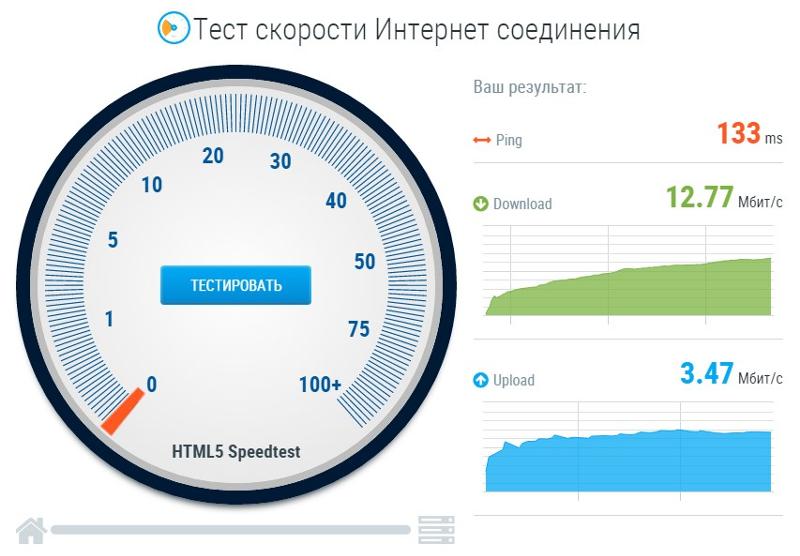 Проверьте их, выполните правильную подготовку и нажмите голубую кнопку «Начать тестирование» внизу окна. Замер параметров соединения начнется автоматически и займет около минуты. По его окончании вы увидите окно, в котором будут три параметра – время отклика, скорость скачивания и скорость передачи.
Проверьте их, выполните правильную подготовку и нажмите голубую кнопку «Начать тестирование» внизу окна. Замер параметров соединения начнется автоматически и займет около минуты. По его окончании вы увидите окно, в котором будут три параметра – время отклика, скорость скачивания и скорость передачи.
Вам необходимо ориентироваться на второй параметр – скорость скачивания. Именно ее провайдер должен поддерживать в рамках, указанных в договоре. Третье значение обычно в несколько раз ниже второго. Это нормальная ситуация. Если скорость закачки в норме, но время отклика слишком высоко – это также скажется на работе интернета. В идеале, оно должно быть не более 3 секунд, но при значениях до 10 связь также будет работать достаточно быстро. Если же время отклика измеряется в десятках, то повод обратиться в техподдержку даже при хороших показателях скорости.
Внимание: при звонке оператору Ростелекома вам необходимо будет назвать все три значения, полученные в ходе замера.
Измерение скорости с помощью торрентов
Нередко абоненты звонят провайдеру, чтобы узнать, какая нормальная скорость интернета Ростелеком, и получают предложение произвести проверку с помощью торрентов. Данный способ является довольно спорным по ряду причин. Во-первых, он позволяет оценить только входящую скорость, не учитывая исходящую и время отклика. Во-вторых, он требует установки на компьютер программы закачки, что нужно далеко не всем пользователям. В-третьих, торрент-загрузчик сам по себе может сильно влиять на скорость работы компьютера.
Узнайте действующие тарифы на кабельное ТВ от Ростелеком.
Как отправить деньги на мобильный счет абонента Ростелеком, можно прочитать здесь.
Куда нужно звонить, когда городской телефон не работает: //o-rostelecome.ru/oborudovanie/ne-rabotaet-telefon/.
Ну и самая главная причина, по которой не получится скорость интернет соединения Ростелеком проверять торрентом – это недостоверность результатов. Трекеры скачивают файлы каждый раз с разных серверов. При одном замере у вас может идти закачка от пользователя из соседнего дома, и скорость будет намного выше нормы. В следующий раз загрузка может вестись с сервера на другом конце планеты, что сильно повлияет на время передачи трафика.
Трекеры скачивают файлы каждый раз с разных серверов. При одном замере у вас может идти закачка от пользователя из соседнего дома, и скорость будет намного выше нормы. В следующий раз загрузка может вестись с сервера на другом конце планеты, что сильно повлияет на время передачи трафика.
Ориентироваться на показания торрент-загрузчика при проведении самостоятельной оценки параметров Интернет-соединения не стоит. Более того, если при звонке в техподдержку вам предлагают провести замер таким образом, лучше откажитесь от этого специалиста. Те, кому не знакомо слово «торрент», могут сворачивать разговор с техником при просьбе скачать и установить программу для измерения скорости. Посмотреть какая скорость интернета Ростелеком вполне можно на онлайн-ресурсах, никаких дополнительных приложений для этого не требуется.
Узнаем скорость интернета Ростелеком на «Спидтест»
Сервис speedtest.net является одним из самых известных и надежных онлайн-инструментов для измерения параметров соединения. Не спешите посмеиваться над названием – speed по-английски означает «скорость». Кстати, сайт работает очень быстро, благодаря чему вы можете провести замер даже в ходе разговора с сотрудниками техподдержки. Ростелеком принимает результат тестирования, полученные с помощью «Спидтеста», не смотря на то, что проект к нему никак не относится.
Не спешите посмеиваться над названием – speed по-английски означает «скорость». Кстати, сайт работает очень быстро, благодаря чему вы можете провести замер даже в ходе разговора с сотрудниками техподдержки. Ростелеком принимает результат тестирования, полученные с помощью «Спидтеста», не смотря на то, что проект к нему никак не относится.
Перед тестированием не забудьте провести подготовку – отключить все лишние программы и устройства. Далее наберите в браузере адрес speedtest.net и пройдите на сайт. Перед вами откроется карта, на которой будет отмечено ваше местоположение. Выберите мышкой соседний с вами город, а лучше даже населенный пункт подальше от себя.
Важно: если вы будете проводить тестирование в пределах своего города, показатели скорости будут в разы выше нормы. Сайт проведет замер до ближайшего сервера, что не даст вам полной картины состояния соединения. Обязательно установите на карте населенный пункт, на который автоматика будет ориентироваться при измерении!
Выбрав город, кликните на большую голубоватую кнопку «Начать проверку» или «Begin Test».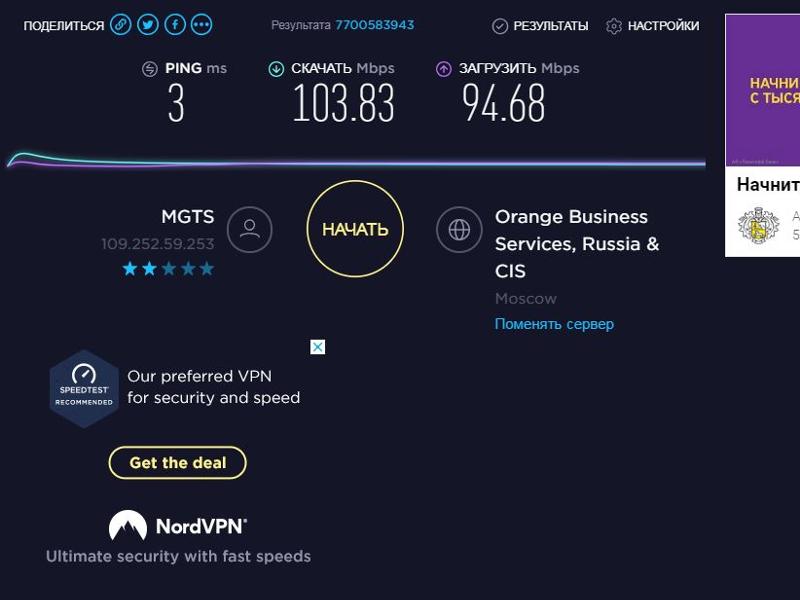 Ее расположение и внешний вид показаны на скриншоте. Будьте внимательны – на этом сайте полно рекламы. Если вы по ошибке ткнете в какой-нибудь баннер, это замедлит ход тестирования и запутает вас.
Ее расположение и внешний вид показаны на скриншоте. Будьте внимательны – на этом сайте полно рекламы. Если вы по ошибке ткнете в какой-нибудь баннер, это замедлит ход тестирования и запутает вас.
После нажатия правильной кнопки никаких действий от вас не потребуется. Сайт сам начнет тестирование, которое займет около минуты. Результаты здесь выводятся чаще всего на английском и выглядят следующим образом.
Колонка Ping – это уже знакомое вам время отклика (чем меньше, тем лучше). Download speed – скорость загрузки (входящая), на которую вам нужно обратить внимание в первую очередь. Upload speed – скорость передачи (исходящая) может быть ниже входящей, но не более чем в 10 раз.
Если какой-то из показателей вас не устраивает или отклоняется от нормы – смело звоните в техподдержку по номеру 8-800-1000-800. Кстати, это лучший способ, как узнать какая скорость интернета Ростелеком считается нормальной по вашему тарифу, региону и технологии подключения. При звонке обязательно сообщите оператору, когда вы произвели замеры и с помощью какого ресурса, продиктуйте показатели. Скорее всего, у вас будет принята заявка на специалистов второй линии технической поддержки, которые будут детально проверять линию и домовое оборудование.
Скорее всего, у вас будет принята заявка на специалистов второй линии технической поддержки, которые будут детально проверять линию и домовое оборудование.
Важно: если скорость соединения упала в конце месяца, проверьте, не пользуетесь ли вы лимитным тарифом. В ряде ТП Ростелекома существует ограничение по скорости после выбора абонентом определенного набора трафика. Здесь поможет только смена тарифного плана или подключение опции «Отмена ограничений».
Eten – Heerlijke en gezonde recepten with stap-voor-stap foto’s. – Koken recepten met foto, stap-voor-stap recepten, koken, 10000 koken recepten van thuiskoks en koken lifehebbers, stap-voor-stap recepten met foto’s
- от Sandra
- Elke categorie, Elke keuken, Europese keuk desserts, Tiramisu, Voorschriften
Ingrediënten portie 6 Eigeel 3 stuks Mascarpone kaas 350 g Gemalen koffie 50 g Suiker 60 g Rum 40ml 33% crème 250ml Suikerpoeder met vanille 30 g Savoyardi koekjes 200g Cacaopoeder 30 g Kookvoorschriften 5 uur 1 Zet een sterke… Lees verder »Тирамису в комнате
- Дверь Сандра
- Категория Элке, Элке Кеукен, Гебак Эн Десерты, Панненкокен, Россиш Кеукен, Воршрифтен
IngredteNtenten Porte.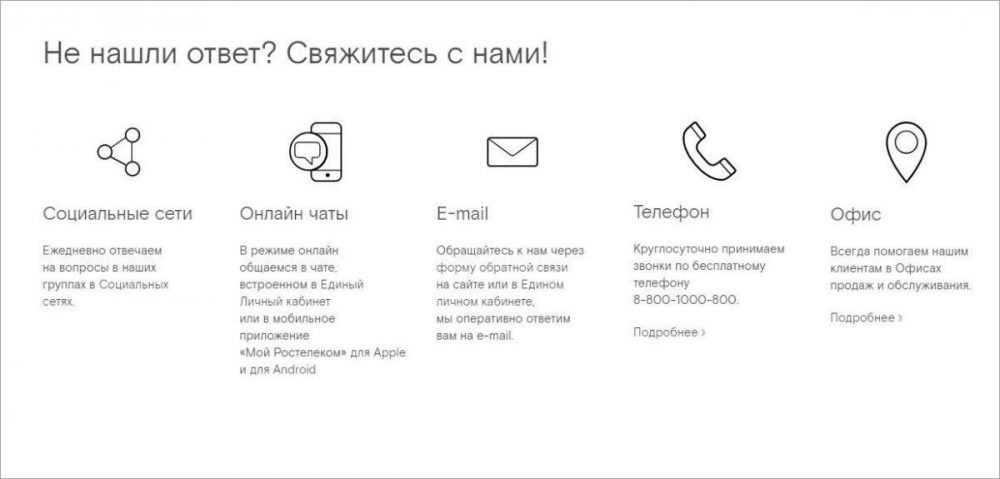 Citroenzuur ½ theelepel Soda ½ theelepel Kookvoorsschriften 30 минут 1 Meng de eieren met 3 kopjes теплая вода, voeg zout, suiker en… Lees verder »De pannenkoeken zijn spoedig gerijpt
Citroenzuur ½ theelepel Soda ½ theelepel Kookvoorsschriften 30 минут 1 Meng de eieren met 3 kopjes теплая вода, voeg zout, suiker en… Lees verder »De pannenkoeken zijn spoedig gerijpt
- Дверь Сандра
- Broodjes, Elke Categorie, Elke Keuken, Italiaanse Keuken, Voorschriften, Warme Broodjes, Warme Snacks
IngrediENTEN PORTIPE 4 STUKSIPE 4 STUKEN KITLEPE 4 STUELPERIPE 4 STUKEN KITLEPE 4 STUKEN KITLEPE 4 STUKEN. 2 stuks Zout naar smaak Groenten naar smaak Kookvoorsschriften 30 минут 1 Doe een dun laagje boter op één kant van elk sneetje… Lees verder »Warme broodjes ei
- от Sandra
- Elke category, Elke keuken, Hoofdgerechten, Italiaanse keuken, Voorsschriften, Горячие закуски
INGREDIENTEN PORTIE 2 KIKKERERWTEN 200G Стих Spinazieblaadjes 1 Kopje Knoflook 1 teentje olijfolie 1 eetlepel Gemalene rode -wenchren venchen vencher venchen vencher venchen naarwen naarwen venchen venchen venchen venchen venchen venchen. Laat dan het water weglopen… Lees verder »Geroosterde kikkererwten met spinazie
Laat dan het water weglopen… Lees verder »Geroosterde kikkererwten met spinazie
- от Sandra
- Elke category, Elke keuken, Hoofdgerechten, Italiaanse keuken, Kalkoengerechten, Voorsschriften
Ingrediënten portie 4 Kalkoenfilet ½ kg Bevroren broccolikiemen 400 g Wortelen 2 stuks Knoflook 3 tenen Zure room 100 g Kaas 50g Zout naar smaak Gemalen zwarte peper naar smaak Olijfolie 3 eetlepels Dille ½ bundel Peterselie ½ bosje Kookvoorschriften … Lees verder »Калькоэнфиле с брокколи в комнатном соусе
- от Sandra
- Elke categorie, Elke keuken, European keuken, Gebak и десерты, Voorsschriften, Vruchtendesserts
Ingrediënten portie 6 Tarwebloem 225 g Zout ½ theelepel Bakkerssuiker naar smaak Kardemom naar smaak Boter 250 g Amandelen 200g Sinaasappelsap 150ml Ongezouten pistachenoten 300 g Eigeel 5 stuks Sinaasappels 1 stuk Room 2 eetlepels Kookvoorschriften 1 uur en 5 … Lees verder »Pistache amandel taart
- от Sandra
- Elk menu, Elke category, Hoofdgerechten, Veganstisch eten, Voorsschriften
Ingrediënten portie 4 Basmati rijst 1 kop abrikozen 80g Ongezouten pistachenoten 85 g Mint 1 bundel Sinaasappels 1 stuk Druivenpitolie 2 eetlepels Gemalen kaneel ½ theelepel Kardemom naar smaak Gemalen zwarte peper naar smaak Zout naar smaak Kookvoorschriften 1 uur… Lees verder »Gekruide rijst встретил фисташки
- дверь Sandra
- Elke categorie, Elke keuken, Hoofdgerechten, Russische keuken, Varenyky, Voorsschriften
Ingredionten Portie 10 Knoedeldeeg 800 г Spinazie 270 G Cottage Cheese 150g Parmezaanse Kaas 35G Truffelolie 20 Ml Kippenbouillon 100 Ml Olijfolie 3 Eetlepels Tijm 1 Stengelon 1 STELELLOF 3 -neLELLOF 3 -neLELLOF 3 STELELLOF 3 -neLELLELE 3 STELELLOF 3LELLELERELELE 3 STELELFERELELIE 3 kwark en spinazie
- от Sandra
- Elke category, Elke keuken, Europese keuken, Hoofdgerechten, Voorsschriften, Горячие закуски
Ingrediënten portie 4 Boekweit grutten 1 kop Kipfilet 1 stuk Wortelen 1 stuk Uien 1 stuk Kipkruiden naar smaak Gemalen zwarte peper naar smaak Zout naar smaak Tomatenpasta 2 eetlepels Water 1.5 kopjes Dille naar smaak Zonnebloemolie naar smaak Kookvoorschriften… Lees verder »Boekweit met kip в мультиварке
Проверьте скорость интернета на вашем компьютере – SamaGame
Проверьте скорость интернета на вашем компьютере.
[немецкий] Великобритания может стать …
Включите JavaScript
[немецкий] Великобритания может стать «мировым лидером» автомобилей на водородных топливных элементах
Содержание
- измерить скорость интернета
- Способ 1: Сервис на Lumpics.ru
- Способ 2: Другие онлайн-сервисы
- Способ 3: Специальные программы
- Вывод:
- Помогла ли вам эта статья?
Проверьте скорость Интернета на вашем компьютере
Интернет – это место, где активный пользователь ПК проводит большую часть своего времени.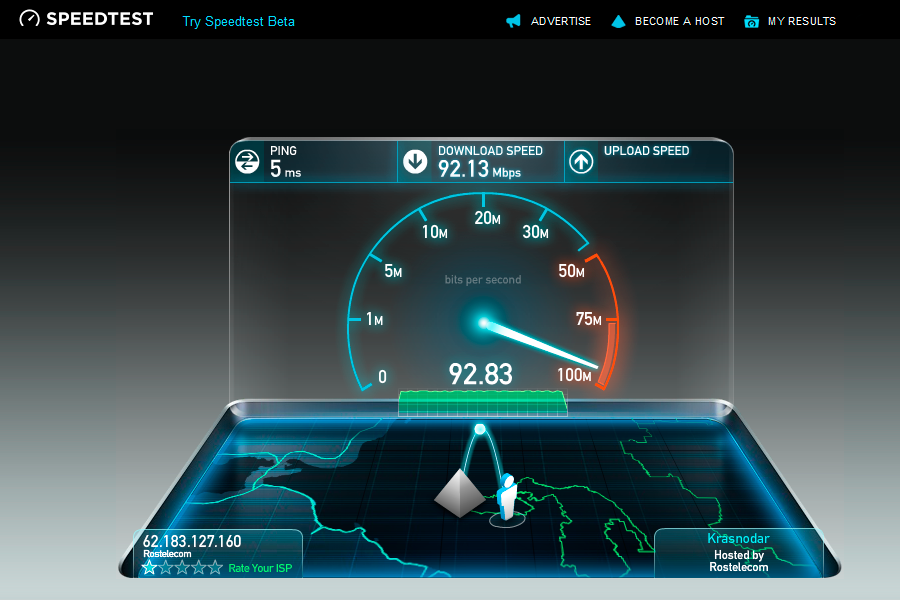 Желание определить скорость передачи данных может быть продиктовано необходимостью или простым интересом. В этой статье мы поговорим о том, какими способами можно решить эту задачу.
Желание определить скорость передачи данных может быть продиктовано необходимостью или простым интересом. В этой статье мы поговорим о том, какими способами можно решить эту задачу.
Есть два основных способа определить скорость вашего интернет-соединения. Это можно сделать, установив на свой компьютер специальную программу или посетив один из онлайн-сервисов, разрешающих данный вид измерения. Кроме того, семейство операционных систем Windows, начиная с «восьмерки», имеет собственный инструмент, встроенный в стандартный «Диспетчер задач». Он находится во вкладке «Производительность». и показывает текущую скорость соединения. В Windows 10 Speedtest также доступен в магазине Microsoft Store. Если вы все еще используете Windows 7, вам придется использовать сторонние инструменты.
Подробнее: Проверка скорости интернета на компьютере с Windows 10 и Windows 7
Способ 1: Сервис на Lumpics.ru
На нашем сайте создана специальная страница для измерения скорости вашего интернета.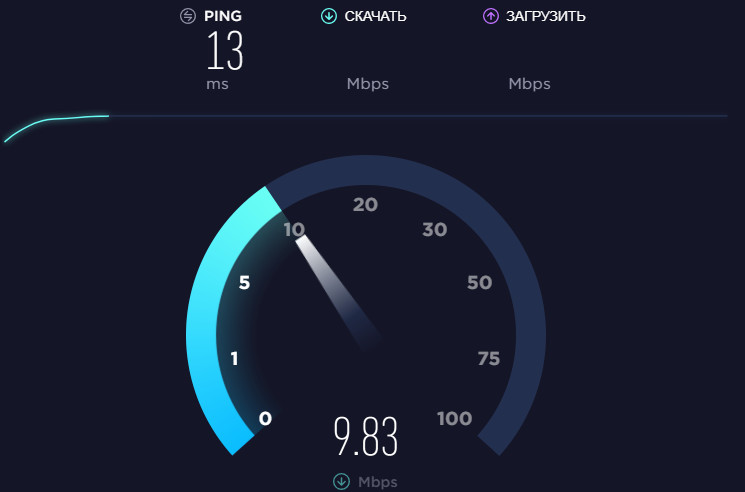 Сервис предоставляется Ookla и отображает всю необходимую информацию.
Сервис предоставляется Ookla и отображает всю необходимую информацию.
Перейти на страницу сервисов
Вот список ближайших интернет-провайдеров, через которых можно установить соединение. В случае с мобильным интернетом это может быть базовая станция, расстояние до которой указано рядом с названием. Не стоит пытаться искать своего провайдера, так как связь не всегда прямая. Обычно мы получаем данные через промежуточные узлы. Мы просто выбираем ближайший к нам.
Следует отметить, что при входе на страницу сервис сразу начинает тестирование сети и выбирает вариант с лучшими характеристиками, то есть узел, через который в данный момент осуществляется подключение.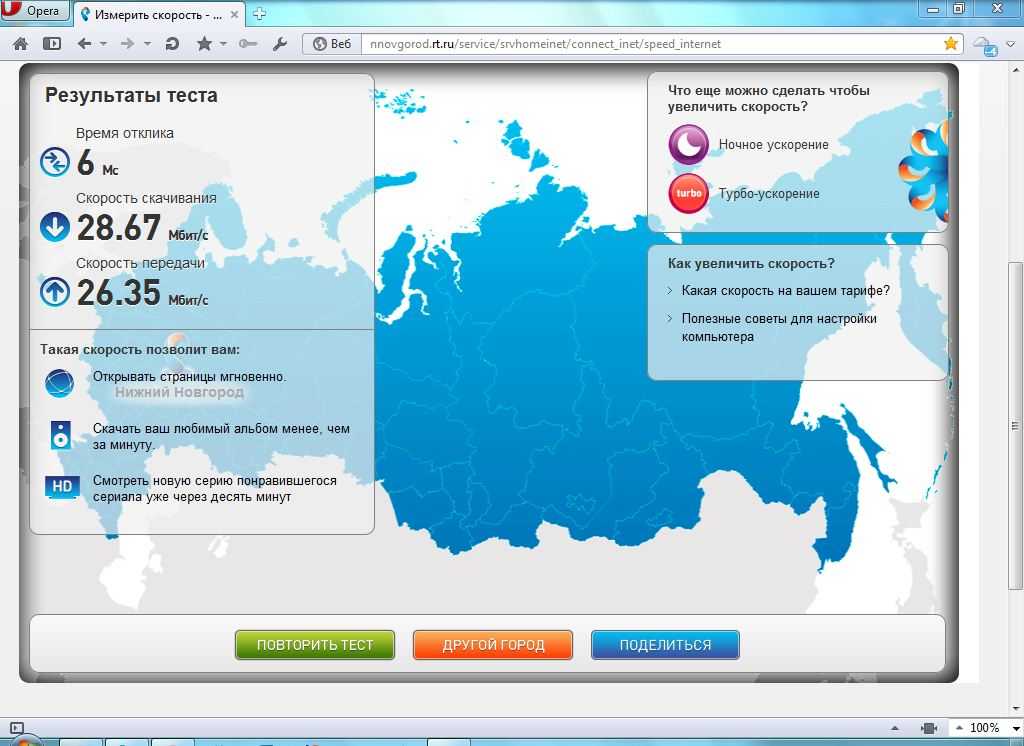
Поговорите о том, что означают результаты.
- «Скачать». («Загрузка») показывает скорость загрузки данных на ваш компьютер (входящий трафик).
- «Загрузить». («Загрузка») определяет скорость загрузки файлов с ПК на сервер (исходящий трафик).
- «Пинг» — это время, которое требуется компьютеру для ответа на запрос, или, точнее, время, которое требуется пакетам, чтобы «дойти» до выбранного хоста и «дойти» обратно. Чем меньше значение, тем лучше.
- «Вибрация». («Дрожание») является аберрацией. Пинг. вверх или вниз. В двух словах. «Вибрация». показывает насколько пинг был ниже или выше за время измерения. Здесь также действует правило «меньше — лучше».
Способ 2: Другие онлайн-сервисы
Принцип работы программ для измерения скорости интернет-сайтов прост: блок тестовой информации загружается на компьютер, а затем передается на сервер. Вот из чего состоят показания счетчика. Кроме того, Сервисы могут предоставлять данные об IP-адресе, местоположении и интернет-провайдере, а также предлагать различные услуги, такие как анонимный доступ в сеть через VPN.
Вот из чего состоят показания счетчика. Кроме того, Сервисы могут предоставлять данные об IP-адресе, местоположении и интернет-провайдере, а также предлагать различные услуги, такие как анонимный доступ в сеть через VPN.
Подробнее: Онлайн-сервисы для проверки скорости интернета
Способ 3: Специальные программы
Рассматриваемое программное обеспечение можно разделить на простые счетчики и сложные программы управления трафиком. Алгоритмы их работы также отличаются. Например, вы можете протестировать скорость передачи данных с определенным узлом по определенному адресу, скачать файл и зафиксировать показания или активировать мониторинг и через некоторое время проверить цифры. Также есть инструмент для определения пропускной способности между компьютерами в локальной сети.
Подробнее:
Программы для измерения скорости интернета
Программы для контроля интернет-трафика
Вывод:
Мы разбили три способа проверить скорость вашего интернета.

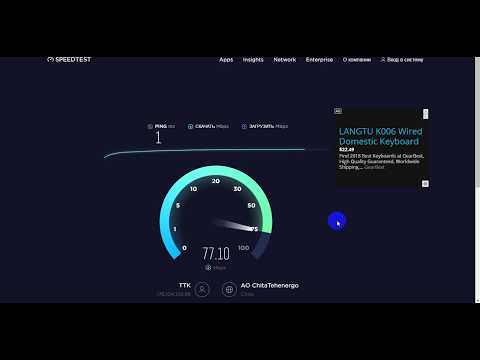
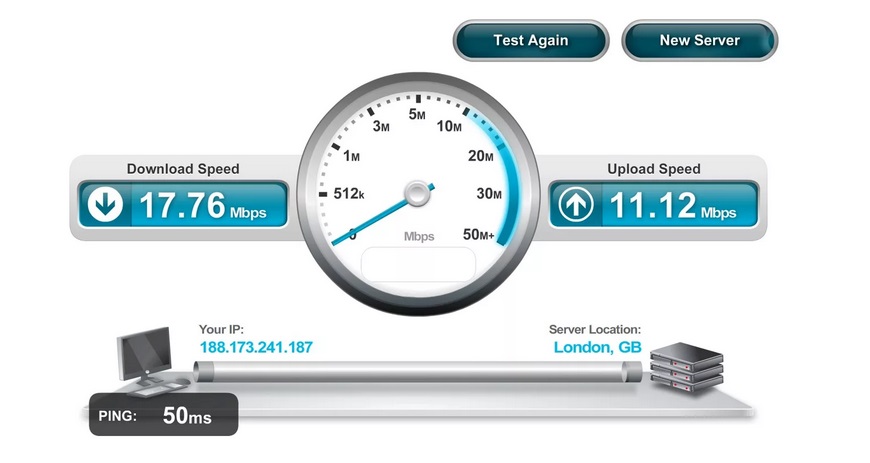 net.
net.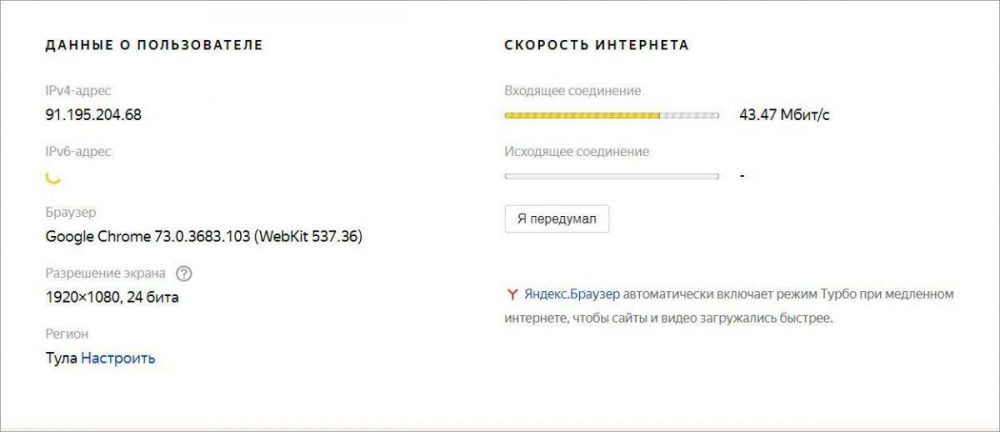

Ваш комментарий будет первым